Dokumentu sakārtošanai ir būtiska nozīme, lai izskatītos profesionāli un strukturēti. Neatkarīgi no tā, vai tas ir akadēmisks darbs, ziņojums vai prezentācija, galvenēm un pēdām ir izšķiroša nozīme pievilcīga izkārtojuma veidošanā. Šajā rokasgrāmatā ir aprakstītas darbības, kā Google dokumentos izveidot un pielāgot galvenes un kājenes.
Galvenie secinājumi
- Virsraksti un pēdiņas nodrošina vienkāršu veidu, kā konsekventi attēlot informāciju visās lapās.
- Varat izmantot atšķirīgus iestatījumus pāra un nepāra lapām.
- Ir viegli iespējams veikt tādus pielāgojumus kā atstarpes, lappušu numerācija un atkāpes titullapās.
Soli pa solim
Virsrakstu un pēdiņu atvēršana
Lai Google dokumentos Google Docs strādātu ar galvenēm un pēdām, sāciet ar esoša dokumenta atvēršanu vai jauna dokumenta izveidi. Izvēlnes joslā noklikšķiniet uz "Ievietot". Tur atradīsiet opciju "Headers and footers" (Virsraksti un pēdas). Šis vienkāršais solis jūs aizvedīs tieši uz galvenes un kājenes iestatījumiem.
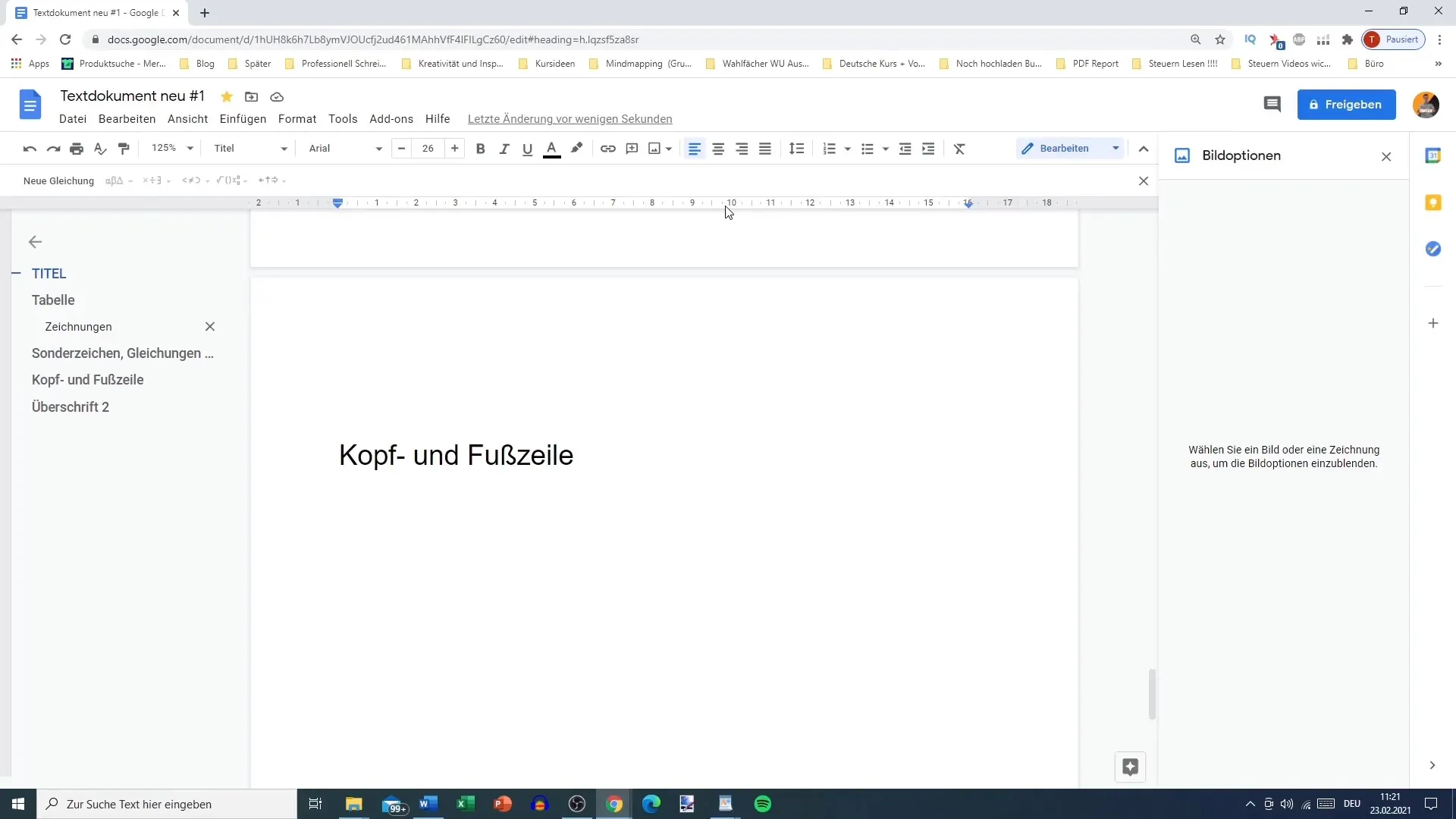
Sadaļas izveide
Pēc tam, kad esat noklikšķinājis uz "Header" (galvene), tiek aktivizēta virsraksta zona. Šeit varat ievadīt savu vārdu, dokumenta tēmu vai citu būtisku informāciju. Pārliecinieties, ka saglabājat atbilstošu attālumu no augšējās un apakšējās daļas, lai lapas izkārtojums būtu pievilcīgs.
Sākumdaļas pielāgojumi
Jums ir iespēja pielāgot atstatumu starp galveni. Divreiz noklikšķiniet uz galvenes apgabala, lai atvērtu formatēšanas opcijas. Varat iestatīt, piemēram, attālumu līdz augšējai malai 0,2 cm. Šī elastība nodrošina, ka galvene ir labi izvietota un redzama.
Pirmās lappuses opcijas
Šeit varat arī norādīt, vai galvenei pirmajā lapā jābūt citādai. Tas ir īpaši noderīgi, ja jūsu dokumentā ir titullapa vai priekšvārds. Aktivizējiet šo funkciju, ja vēlaties, lai pirmajā lappusē būtu cits virsraksts nekā nākamajās lappusēs.
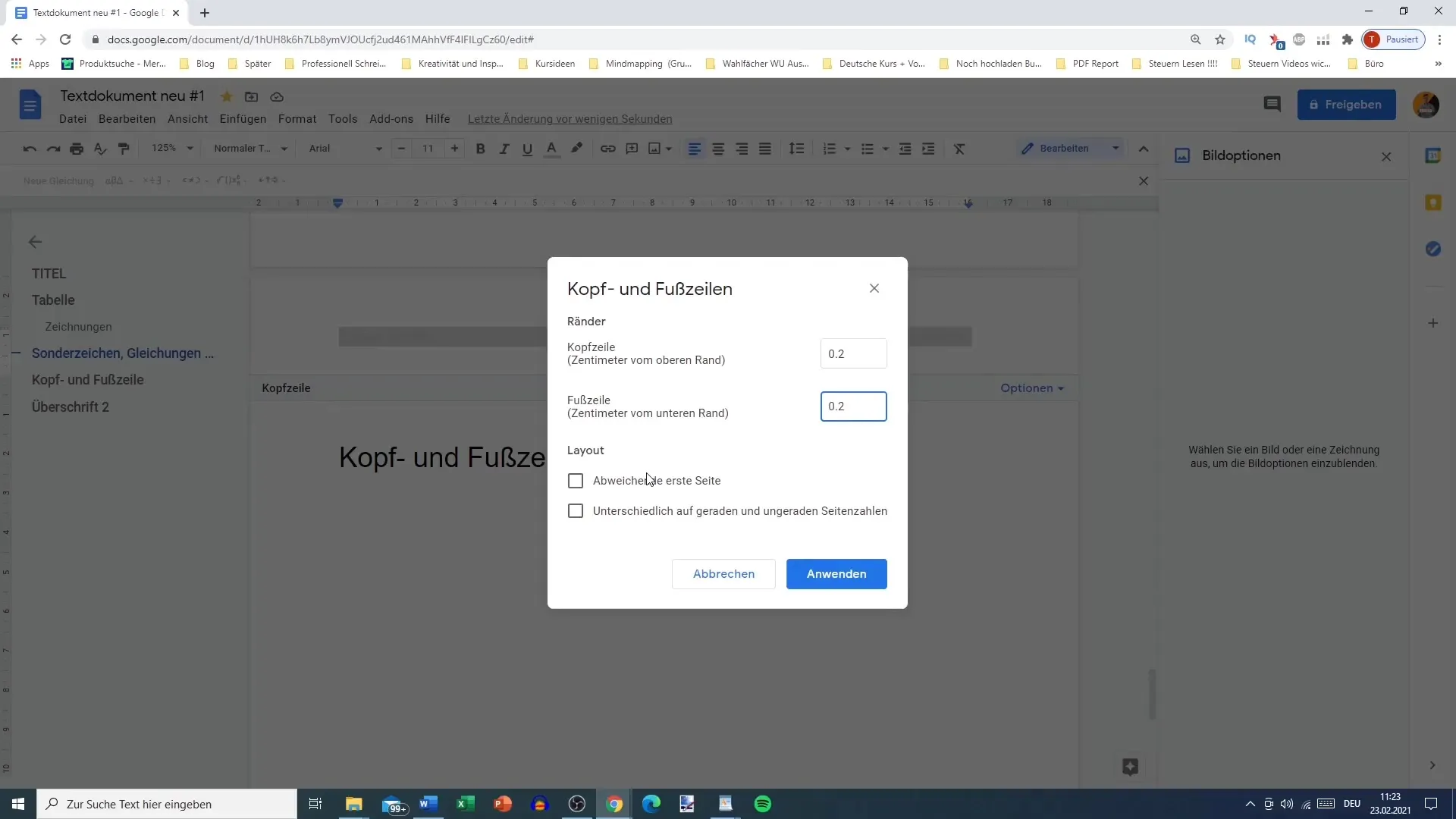
Informācijas ievadīšana pēdiņā
Lai ievietotu kājenes daļu, atgriezieties izvēlnē "Ievietot" un izvēlieties "Kājenes daļa". Tāpat kā galvenes gadījumā, arī šeit ir iespēja ievietot informāciju un attiecīgi iestatīt atstarpi aptuveni 0,2 cm no apakšējās malas.
Pievienojiet lappušu numurus
Pēda ir arī lieliska vieta, kur ievietot lappušu numurus. Varat izvēlēties, vai numerācija jānorāda pirmajā lappusē, vai arī sākt numerāciju no 3. lappuses un tālāk. Lai iestatītu lappušu numurus, dodieties uz atbilstošo opciju Footer Formatting (Papēža formatēšana) un izvēlieties vēlamo iestatījumu.
Virsrakstu un pēdiņu noņemšana
Ja nolemjat, ka galvene vai kājenes vairs nav nepieciešamas, varat tās vienkārši noņemt. Lai to izdarītu, noklikšķiniet uz galvenes vai kājenes un izvēlieties opciju "Noņemt galveni". Pēc viena klikšķa viss saturs šajā apgabalā pazudīs.
Galīgie pielāgojumi
Vai esat veicis vēlamo saturu un pielāgojumus? Jebkurā laikā varat atgriezties un rediģēt galvenes un pēdējās rindkopas īpašības. Pārbaudiet, vai viss izskatās labi, un veiciet nepieciešamos pielāgojumus, lai jūsu dokuments izskatītos pievilcīgi visā tā garumā.
Kopsavilkums
Šajā rokasgrāmatā jūs uzzinājāt, kā efektīvi izveidot un pielāgot galvenes un kājenes Google dokumentos. Jums pieejamās iespējas ļauj padarīt jūsu dokumentus profesionālākus un pārskatāmākus.
Biežāk uzdotie jautājumi
Kā pievienot galveni? Noklikšķiniet uz "Insert" un pēc tam uz "Header", lai aktivizētu šo apgabalu.
Vai es varu pielāgot pirmās lapas galveni? Jā, jūs varat aktivizēt iespēju, lai pirmajā lapā būtu cits virsraksts.
Kā noņemt kājstarpi? Divreiz noklikšķiniet uz kājstarpes un izvēlieties "Noņemt kājstarpi".
Vai es varu mainīt atstarpi galvenē? Jā, jūs varat pielāgot atstarpi līdz augšējai malai galvenes formatējumā.
Sildiet lappušu numerācijas pamācību? ejiet uz Footer opcijas, lai pievienotu lappušu numurus un mainītu to iestatījumus.


